Publicité
Il n'y a aucune raison pour que Linux et Android ne s'entendent pas bien - après tout, ils sont à peu près des cousins. Vous avez probablement entendu parler d'applications qui vous permettent de vous connecter à distance contrôler un appareil Android à partir du bureau. Il existe également des applications qui font l'inverse et permettent de contrôler un ordinateur Windows à partir d'un appareil Android Comment contrôler à distance votre ordinateur depuis votre téléphoneVous souhaitez utiliser le bureau à distance pour accéder à votre ordinateur à partir d'un appareil Android? Voici les meilleures façons de le faire facilement. Lire la suite .
Les utilisateurs de Linux ne doivent pas se sentir exclus. Nous avons découvert plus qu'assez d'applications qui peuvent transformer vos androïdes en puissants contrôleurs à distance Linux, et aujourd'hui nous présenterons certaines de nos meilleures découvertes.
Pourquoi utiliser une application distante?
Étant donné que notre objectif est de contrôler l'ordinateur à partir d'un appareil mobile, dans la plupart des cas, il sera nécessaire pour installer des logiciels supplémentaires sur l'ordinateur, à part le simple téléchargement de l'application depuis Play Boutique. La plupart des logiciels de contrôle à distance (parfois appelés «logiciels de bureau à distance») fonctionnent selon le principe client / serveur. Pour simplifier, cela signifie que vous devez configurer un appareil en tant que serveur (dans notre cas, c'est l'ordinateur) et installer des applications clientes sur d'autres appareils que vous souhaitez y connecter. Ces appareils clients offrent divers degrés de contrôle sur l'appareil que nous avons désigné comme serveur.

Mais pourquoi utiliser les applications de contrôle à distance en premier lieu? À quelques exceptions près, les raisons sont généralement soit une question de commodité, soit une urgence. Peut-être que vous essayez de passer plus de temps avec votre famille ou loin de l'écran Comment reconnaître et surmonter votre dépendance à la technologieSurmonter la dépendance à la technologie ne signifie pas mettre fin à votre utilisation de cette technologie, cela signifie simplement utiliser la technologie pour améliorer la qualité de votre vie. Ce guide vous montre comment gérer vos envies en ligne. Lire la suite , mais vous souhaitez toujours effectuer des sauvegardes et surveiller vos téléchargements. Vous avez peut-être oublié de copier un fichier important sur votre clé USB, ou pire encore, vous avez oublié d'éteindre votre PC. Vous voudrez peut-être vous assurer que personne ne dérange vos fichiers pendant que vous êtes loin de votre boîte Linux, ou peut-être voulez-vous simplement lire et mettre en pause un film sans vous lever du canapé.
D'innombrables scénarios peuvent être imaginés dans lesquels les applications de contrôle à distance peuvent vous sauver la vie 5 choses utiles que vous pouvez faire avec votre téléphone même à des kilomètresVous pouvez jouer avec tout ce que vous voulez, mais ne le touchez pas. Votre téléphone qui l'est. Lire la suite ou tout simplement vous faire gagner du temps. Dans les environnements professionnels, ils sont souvent utilisés pour le support technique comme un moyen de fournir un service d'administration à distance aux utilisateurs, vous pouvez donc aussi les utiliser pour tendre la main à tout débutant Linux 4 communautés utiles pour les nouveaux utilisateurs LinuxVous vous demandez peut-être: "Que dois-je faire maintenant?" Si vous en êtes à ce stade, il est temps que vous rejoigniez une communauté Linux - même si vous avez seulement l'intention de vous cacher. Lire la suite .
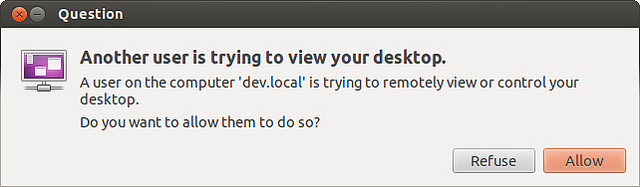
Les applications diffèrent principalement sur deux points: ce qu'elles peuvent faire et comment elles le font. Certains ne peuvent agir comme une souris RemoteDroid: utilisez votre téléphone Android comme une souris sans fil Lire la suite ou vous laisser utiliser l'écran Android comme clavier Comment transformer votre téléphone ou tablette Android en souris et clavier pour WindowsImaginez que vous puissiez contrôler votre PC Windows avec votre Android? Le clavier à distance Intel transforme votre téléphone en souris et clavier pour votre PC Intel. Nous vous montrons comment cela fonctionne. Lire la suite . D'autres pourront contrôler une application de bureau particulière, mais pas toutes. Les applications de partage de bureau à part entière peuvent refléter le bureau sur votre écran Android et vous permettent d'utiliser l'ordinateur comme si vous étiez juste en face de lui.
Sous la surface, les applications utilisent différents protocoles de contrôle à distance et prennent en charge différents types de connexion (sans fil, Bluetooth, partage de connexion). Bien sûr, il y a aussi la question du prix. Les applications de cette liste sont soit entièrement gratuites (certaines sont également open source), soit elles offrent une version gratuite entièrement fonctionnelle avec des fonctionnalités premium en option. Un autre critère important dans la création de la liste était que l'application ne vous oblige pas à vous inscrire à un compte auprès d'un service tiers. Comme vous le verrez, elles sont regroupées selon leur objectif principal afin que vous puissiez trouver rapidement le type d'application dont vous avez besoin.
Utilisation d'Android comme périphérique
Les pavés tactiles des ordinateurs portables sont victimes de renversements de café et votre fidèle vieille souris peut commencer à mal fonctionner au moment où vous en avez le plus besoin. Les applications de contrôle à distance pour Android peuvent vous sauver dans de telles situations délicates, mais vous n'avez pas à attendre une catastrophe périphérique pour commencer à les utiliser. Ils peuvent également être pratiques pour les tâches quotidiennes rapides.
AndroMouse (gratuit, payant - 2,00 $) [n'est plus disponible]

AndroMouse vous permet de contrôler à distance vos systèmes Linux, Windows et OS X via WiFi ou Bluetooth. Pour pouvoir l'utiliser, vous devrez d'abord installer l'application serveur sur votre ordinateur et autorisez l'application cliente sur votre Android à s'y connecter. Une fois cela fait, vous pouvez utiliser AndroMouse comme une souris en effectuant des gestes de toucher, glisser et pincer sur l'écran de votre téléphone, ou comme clavier pour faire apparaître du texte sur l'ordinateur. Les fonctionnalités supplémentaires sont très utiles et vont de l'utilisation des touches de fonction (F1 à F12), de l'arrêt de l'ordinateur et de la navigation dans les fichiers à la création de raccourcis et de fonctions personnalisés et de l'utilisation de commandes vocales. Il existe également un mode Présentation pour changer de diapositive à distance. Pour vous débarrasser des publicités, vous pouvez acheter la version Pro.
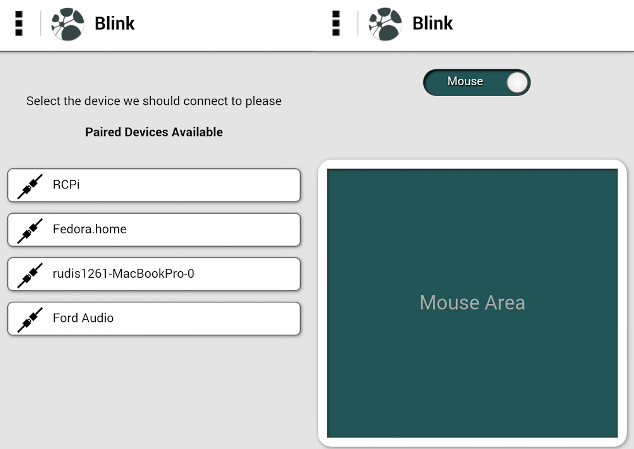
Pour ceux qui ne peuvent pas ou ne veulent pas utiliser le WiFi pour contrôler leur ordinateur, Blink Linux Remote Control propose une solution: installer l'application serveur et laissez l'application cliente y accéder via Bluetooth. Ses fonctionnalités sont rares mais fonctionnelles. Vous pouvez contrôler le curseur en utilisant Blink comme pavé tactile, et il y a également la possibilité de contrôler la reproduction des médias sur Linux (sauter, arrêter, lire, mettre en pause). L’interface est simple et vous ne devriez avoir aucun problème pour savoir comment l’utiliser.
Lorsqu'il s'agit d'émuler des périphériques, DroidMote va au-delà de la souris et du clavier et vous permet de transformer votre Android en une manette de jeu ou un joystick. Bien sûr, vous avez besoin du composant serveur sur votre ordinateur, et il a un version gratuite (pour contrôler l'ordinateur à partir d'un appareil Android). Cependant, si vous souhaitez effectuer un contrôle à distance d'Android à Android, vous aurez besoin d'un application serveur différente qui n'est pas gratuit.

Il y a assez guide d'utilisation détaillé au cas où vous seriez bloqué en essayant de configurer DroidMote. Au lieu de Bluetooth, DroidMote prend en charge la connexion par modem / point d'accès entre les appareils pour les situations où le WiFi n'est pas disponible. C'est une excellente application de télécommande polyvalente qui peut être particulièrement utile lorsque vous voulez jouer les jeux Linux les plus en vogue Linux a plus que des jeux indépendants: les 8 meilleurs jeux à succès disponiblesS'il est vrai que Windows propose toujours une meilleure sélection de jeux, il existe de nombreux titres "AAA" (les très gros succès) qui sont déjà disponibles sous Linux. Lire la suite chez votre ami, et il y a une pénurie de manettes de jeu supplémentaires.
Partage de bureau entre Linux et Android
Le plus populaire outil de partage de bureau, TeamViewer 11 conseils pour utiliser Team Viewer - Le meilleur gestionnaire de connexion de bureau à distance gratuitChaque fois que vous avez besoin d'un client de bureau à distance gratuit avec des fonctionnalités avancées, TeamViewer devrait être votre premier choix. Soulignons ses caractéristiques uniques. Lire la suite , prend en charge Linux et Android, mais vous pouvez toujours avoir une raison parfaitement légitime de l'éviter (par exemple, le fait qu'il ne soit pas open source). Ne vous inquiétez pas, il y a beaucoup Alternatives à TeamViewer 12 excellents outils gratuits de partage d'écran et d'accès à distance dont vous n'avez pas encore entendu parlerGrâce à l'accès à distance, vous pouvez voir et contrôler les écrans de n'importe où. Cela peut vous faire gagner du temps et de la confusion lorsque vous êtes en réunion ou que vous souhaitez aider quelqu'un. Gardez ces outils de partage d'écran à proximité ... Lire la suite avec des caractéristiques identiques ou très similaires. Beaucoup d'entre eux s'appuient sur la technologie VNC (Virtual Network Computing), qui à son tour utilise le RFB Protocole (Remote Framebuffer) pour partager l'écran entre les appareils et fournir un accès à distance supplémentaire les options.
bVNC est une application open source avec une version payante que vous pouvez acheter pour remercier le développeur. Cependant, vous pouvez normalement utiliser la version gratuite pour afficher et contrôler l'écran de votre système Linux.

L'application bVNC est une visionneuse VNC, ce qui signifie que vous devrez installer un serveur VNC 4 utilisations créatives pour un serveur VNCOutre l'utilisation de clients VNC pour vous connecter à un ordinateur distant, à quoi pouvez-vous vraiment utiliser les serveurs VNC? Lorsque vous vous arrêtez et que vous y réfléchissez, la possibilité de se connecter et de contrôler un ... Lire la suite sur ton ordinateur. Les utilisateurs de Linux ont de nombreuses options; le développeur recommande TightVNC, UltraVNC, TigerVNC ou RealVNC, bien que le cryptage ne soit pas pris en charge avec ce dernier. bVNC met l'accent sur la sécurité, c'est pourquoi il existe plusieurs options pour crypter la connexion. Il peut émuler un pavé tactile ou vous permettre d'utiliser Android comme souris avec prise en charge des gestes de l'écran tactile. Vous pouvez enregistrer des sessions, zoomer et mettre à l'échelle le bureau Linux sur l'écran Android et partager le texte dans le presse-papiers entre Android et PC.
Le propre produit de partage d'écran de Google, Chrome Remote Desktop, est probablement le moyen le plus simple pour les utilisateurs de Chrome de connecter des appareils Android à une machine Linux.

Tout ce que vous avez à faire est d'installer l'application mobile et d'ajouter son homologue de bureau à Chrome. L'ordinateur et l'appareil Android seront couplés et la session protégée par un code PIN. Pour afficher réellement votre écran Linux sur l'appareil Android, vous devez être connecté au même compte Google dans Chrome et sur l'appareil Android. La prise en charge de Linux est toujours en développement et il y a quelques cercles de configuration à franchir, mais l'application est néanmoins utilisable.

TightVNC est l'une des applications de bureau à distance les plus populaires, et Remote Ripple est leur application client Android officielle. La procédure est simple: vous installez le serveur sous Linux et exécutez l'application sur Android pour établir la connexion. À partir de là, tout dépend de vous: utilisez Remote Ripple pour afficher uniquement le bureau, ou pour ouvrir et modifier des fichiers dessus en mode de contrôle total. Il existe un outil de souris intégré pour vous aider à déplacer le curseur sur le bureau. Si vous souhaitez créer une connexion plus sécurisée, vous trouverez un moyen de le faire lorsque vous achetez la version Pro.
Accès à distance aux fichiers et applications sur Linux
Si le partage de bureau est une exagération pour vous, mais que vous souhaitez toujours gérer des fichiers et exécuter des applications sur Linux à partir de votre appareil Android, considérez l'une des entrées de cette catégorie. Ils établissent un équilibre confortable entre l'exécution d'un client VNC entier et la manipulation de commandes de terminal pour diriger votre PC Linux.
Cette application arbore une interface moderne, inspirée de Material Design, et se connecte à votre machine Linux via SSH. Si vous disposez déjà d'un serveur SSH sur votre ordinateur, vous n'avez pas besoin d'installer d'applications de bureau supplémentaires.

La télécommande domestique offre un tas de fonctionnalités intéressantes. Outre le contrôle de base de la souris et du clavier, vous pouvez l'utiliser pour accéder et gérer des fichiers sur Linux, travailler dans le terminal et surveillez les statistiques du système comme l'utilisation du processeur et de la RAM, le trafic réseau et la batterie pourcentage. Le fait que vous puissiez créer plusieurs profils de télécommande, chacun avec ses propres paramètres, est particulièrement utile. La télécommande domestique peut également résider sur votre écran d'accueil Android sous la forme d'un widget.
Télécommande tout-en-un
Comme son nom l'indique, cette application vise à être la solution ultime pour le contrôle à distance d'Android à Linux. Il prend en charge les connexions WiFi et Bluetooth et peut être utilisé comme souris, clavier ou manette de jeu. Tu auras besoin l'application serveur sur le bureau, mais à part la copie de l'adresse du serveur sur le client, cela ne nécessite pas beaucoup de configuration.

La télécommande Tout en un est livrée avec plusieurs paramètres prédéfinis pour le contrôle à distance des applications multimédias populaires comme VLC, Banshee et Totem. La caractéristique la plus forte, cependant, est la possibilité de créer des ensembles de fonctions entièrement personnalisés pour lancer et contrôler n'importe quelle application que vous souhaitez. Une autre fonctionnalité intéressante (qui est toujours en développement) consiste à connecter deux appareils Android et à contrôler l'un de l'autre. Pour supprimer les publicités, achetez la version Pro.
Lanceur à distance (gratuit) [n'est plus disponible]
L'objectif principal de Remote Launcher est de démarrer des applications sur votre système Linux à partir d'un appareil Android. Considérez-le comme un menu de démarrage ou un dock qui fonctionne à distance. Vous pouvez utiliser des lanceurs prédéfinis ou créer le vôtre, mais la fonctionnalité la plus intéressante est le planificateur de tâches qui vous permet de programmer des tâches urgentes comme éteindre l'ordinateur à une heure désignée. L'application serveur pour votre ordinateur est téléchargeable gratuitement et facile à configurer. Si vous souhaitez contrôler plusieurs ordinateurs avec Remote Launcher, vous aurez besoin de la version Pro.
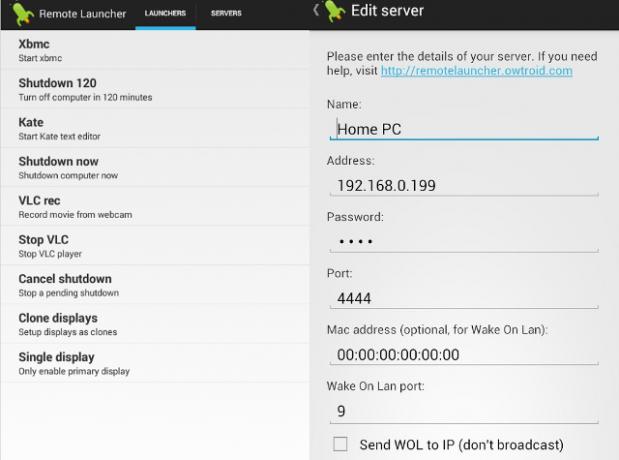
Vous n'aimez aucune de ces applications? Puis essayez RemoteIt, Télécommande unifiée, ou autre applications pour la diffusion de musique à distance Vous voulez diffuser de la musique depuis votre PC où que vous soyez?Quelle est la façon la plus simple d'emporter toute votre bibliothèque musicale avec vous, où que vous alliez? Lire la suite .
Contrôle des applications multimédia Linux depuis Android
Imaginez avoir une télécommande pour une seule chaîne de télévision. Vous pouvez prendre des captures d'écran incroyables, mais uniquement sur National Geographic, ou télécharger la recette avec les prix actuels des ingrédients, mais uniquement sur Food Network. Applications Android qui fonctionnent uniquement avec des applications spécifiques lecteurs multimédias pour Linux 3 lecteurs de musique frais et légers pour profiter de vos MP3 sur LinuxSi vous êtes un utilisateur Linux qui aime la musique, vous avez probablement remarqué que les lecteurs audio sont de toutes formes et tailles, des alternatives iTunes aux applications légères. Quel lecteur de musique léger devriez-vous choisir? Lire la suite sont quelque peu similaires à cela, et bien que cela puisse sembler inutile, c'est en fait un excellent moyen de commencer à contrôler Linux à partir d'Android sans trop de tracas. Après tout, vous avez déjà l'application de bureau et vous savez à quoi vous attendre de son assistant Android.
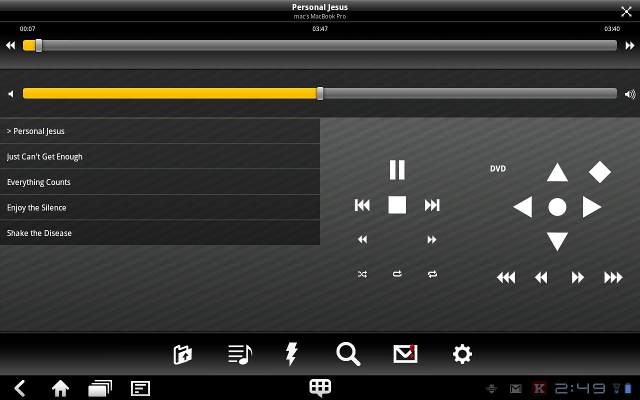
Si VLC est votre lecteur multimédia Linux préféré, cette application est indispensable. Avec VLC Remote, vous pouvez basculer en mode plein écran, parcourir les pochettes, gérer les sous-titres, contrôler la lecture des DVD, régler le format d'image et modifier la sortie audio. Il est également possible de modifier l'égaliseur, et si vous souhaitez parcourir les fichiers sur votre système Linux avec VLC Remote, vous pouvez le faire avec la version payante de l'application.
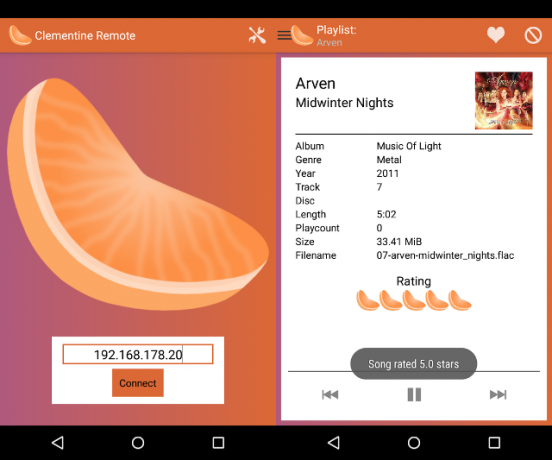
Clementine Remote a l'air simple (et très orange), mais elle contient un grand nombre de fonctionnalités. L'expérience utilisateur est fluide et ne se sent pas déficiente par rapport à l'application de bureau. Il est possible de parcourir votre bibliothèque musicale, d'activer la lecture aléatoire et la répétition, d'obtenir les paroles des chansons et les pochettes d'album, ainsi que d'ajuster le volume de lecture. La fonctionnalité qui se démarque est la possibilité de télécharger des pistes de la machine Linux sur votre appareil Android. Notez que Clementine prend en charge le contrôle à distance uniquement à partir de la version 1.2.1 et que vous devez l'activer d'abord dans la boîte de dialogue des paramètres de l'application de bureau.
Vous avez peut-être entendu des histoires faisant l'éloge de MPD (Music Player Daemon) comme l'un des meilleurs lecteurs de musique pour Linux 4 lecteurs de musique Linux qui méritent votre attention maintenantQuel lecteur de musique Linux est le meilleur? Nous comparons quatre excellents lecteurs de musique que vous ne connaissez peut-être pas. Lire la suite . Il s'agit d'un serveur de musique qui peut lire des chansons et stocker des informations à leur sujet dans une base de données, mais vous avez besoin d'une application cliente distincte pour créer des listes de lecture et modifier les options de lecture.

MPDroid est un de ces clients qui peut se connecter au serveur MPD sur votre ordinateur Linux et diffuser de la musique depuis celui-ci vers un appareil Android. Alternativement, vous pouvez simplement l'utiliser pour contrôler la lecture sur le bureau Gmote 2.0 - Utilisez votre téléphone Android comme télécommande Media Center Lire la suite . Il offre juste la bonne quantité d'options: vous pouvez sauter, mélanger et répéter des chansons, changer le volume et organiser vos listes de lecture et votre collection de musique. Sa configuration nécessite un certain travail (à savoir, /etc/mpd.conf fichier sur l'ordinateur), mais une fois cela fait, vous pouvez simplement connecter MPDroid en lui fournissant l'adresse IP de l'ordinateur.
Exploiter la puissance de SSH
Vous vous sentez geek aujourd'hui? Les administrateurs Linux sont déjà conscients des choses incroyables que SSH peut faire, mais vous n'avez pas besoin d'être un expert pour apprécier ces applications. Grace à Protocole SSH (Secure Shell) Guide du débutant pour configurer SSH sur Linux et tester votre configurationSans doute l'un des utilitaires Linux les plus importants à apprendre est SSH car vous pouvez contrôler une machine différente comme si vous y étiez directement assis. Nous vous guiderons à travers une installation de base. Lire la suite vous pouvez contrôler à distance Linux même à partir d'un ancien appareil Android lent et dépanner un ordinateur lorsque son environnement GUI tombe en panne.
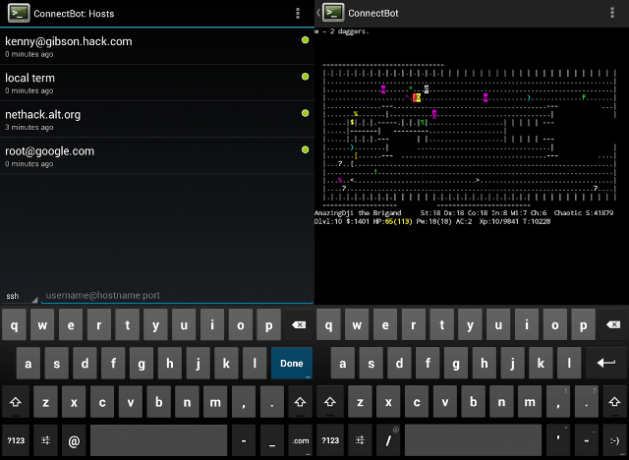
Clair et simple, Connectbot est un client SSH pour Android qui peut se connecter en toute sécurité à votre ordinateur Linux et exécuter des commandes dans une interface de type terminal. Vous pouvez l'utiliser pour vous connecter à plusieurs hôtes (ordinateurs) et enregistrer des raccourcis vers ceux auxquels vous accédez fréquemment.

JuiceSSH est un peu plus coloré que Connectbot: c'est un client SSH pour Android qui prend en charge la couleur du terminal modèles, taille de police réglable, plugins et gestes que vous pouvez utiliser pour contrôler des applications comme Irssi, Weechat et Tmux. Vous pouvez protéger par mot de passe votre connexion avec un ordinateur Linux et créer des profils personnalisés («identités») pour chaque connexion. Il est également possible d'enregistrer les transcriptions de session et de maintenir plusieurs connexions SSH actives. Des options supplémentaires de transfert de port, de sécurité et de synchronisation sont disponibles via des achats intégrés.
Malgré son nom, cette application fonctionne également avec Linux et Windows: vous n'avez besoin que d'un serveur SSH sur l'ordinateur. Il prend en charge les gestes, différents types de terminaux et vous permet de protéger vos connexions avec un verrouillage PIN. Vous pouvez exécuter plusieurs connexions simultanément et ajuster les couleurs de l'interface. Il prétend être une application «de niveau entreprise» et il semble très professionnel, mais les meilleures fonctionnalités (comme le mode d'économie d'énergie et la redirection de port SSH) doivent encore venir.
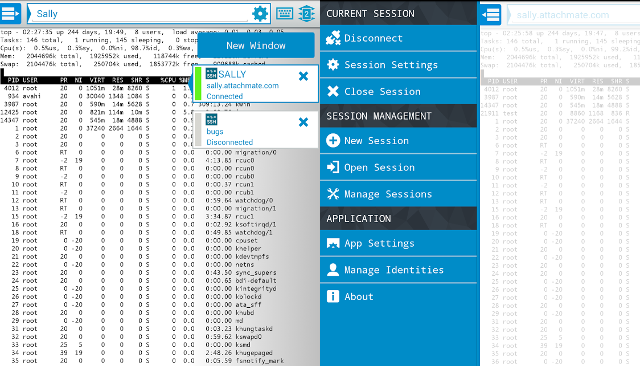
Il existe de nombreuses autres applications qui vous aident à contrôler Linux avec un appareil Android, et nous aimerions les lire dans les commentaires. Quelles applications utilisez-vous et qu'en faites-vous? Avez-vous utilisé des applications de cette liste? Faites le nous savoir!
Vous recherchez une application Android pour contrôler vos médias et vos appareils domestiques intelligents? le Application Peel Smart Remote peut faire ça!
Si vous aimez des idées comme celle-ci qui vous permettent de faire plus avec votre appareil Android, consultez les applications qui vous permettent configurer des réponses automatiques pour tout 5 applications Android pour configurer des réponses automatiques pour toutVoici comment configurer des réponses automatiques aux appels téléphoniques, SMS, e-mails, etc. lorsque vous êtes loin de votre téléphone Android. Lire la suite .
Crédits image:Freelance de bureau via Pixabay, Autoriser la connexion VNC sur le bureau par xmodulo.com via Flickr.
Ivana Isadora est rédactrice et traductrice indépendante, passionnée de Linux et fangirl de KDE. Elle soutient et promeut les logiciels libres et open source, et elle est toujours à la recherche d'applications fraîches et innovantes. Découvrez comment nous contacter ici.


